UNIVERSITÀ DEGLI STUDI DI TRENTO DIPARTIMENTO DI LETTERE E FILOSOFIA
|
|
|
- Emma Lisa Caruso
- 8 anni fa
- Visualizzazioni
Transcript
1 UNIVERSITÀ DEGLI STUDI DI TRENTO DIPARTIMENTO DI LETTERE E FILOSOFIA MANUALE D USO IMPIANTO MULTIMEDIALE AULE TIPOLOGIA B [ SALA INFORMATICA 2-LABORATORIO MULTIMEDIALE 1-LABORATORIO MULTIMEDIALE 2]
2 1 MODALITà AUDIO pag Generale pag IMPIANTO MICROFONICO pag MICROFONI FISSI pag RADIOMICROFONI pag INGRESSO AUX AUDIO pag IMPIANTO MICROFONICO E ingresso AUX AUDIO pag. 7 2 MODALITà MULTIMEDIALE pag Generale pag DA TOUCH PANEL pag PC d aula pag PC portatile VGA pag PC portatile HDMI pag AUX VIDEO pag CAM pag regia ram pag ritorno ALLA MODALITà SOLO AUDIO pag sel. rapida INGRESSI da BOX CONNESSIONI pag AUDIO GENERALE AULA pag generale pag REGOLAZIONE pag REGistrazione pag gestione VIDEOproiettore pag generale pag stato VIDEOproiettore on off pag OSCURAMENTO pag REGOLAZIONE schermo pag CONTROLLO TELECAMERA pag generale pag OPZIONI DI CONTROLLO TELECAMERA pag SCALER pag generale pag OPZIONI SCALER pag luci pag generale pag gestione luci pag spegnimento impianto pag generale pag procedura di spegnimento pag pulsanti TOUCHPANEL pag generale pag descrizione E funzione DEI PULSANTI pag. 23 RACCOMANDAZIONI GENERALI: 1. Per utilizzare gli impianti d aula è necessario utilizzare un BADGE UniITn precedentemente abilitato (personale o altrimenti ritirabile in portineria). 2. Ricordarsi di spegnere SEMPRE il PC d aula e l impianto d aula a fine lezione. 3. Seguire le procedure in modo ordinato e con calma, far attenzione a non impartire ISTRUZIONI contraddittorie
3 1 MODALITà AUDIO 1.0 GENERALE Per accendere l impianto accostare il Badge al lettore a parete posto all ingresso dell aula. Utilizzare solamente Badge UniTn abilitati. [ ] Il semaforo verde a parete vi confermerà l avvenuta accensione. Ricordarsi sempre di spegnere l impianto a fine utilizzo. Per la procedura corretta di spegnimento far riferimento al capitolo 8. MODALITà AUDIO fig.1 [ ] fig.1 cap IMPIANTO MICROFONICO MicrofonI fissi Individuare e aprire il Touch Panel collocato sulla parte destra della scrivania. [ ] Attendere l accensione dell impianto [ ] fino a comparsa del menu principale che indica la MODALITà AUDIO ATTIVATA. [ ] Per attivare i microfoni fissi sulla scrivania premere il bottone rosso sulla base [ ] e verificare l illuminazione del collarino del microfono. [ ] fig.2 [ ] fig.3 [ ] fig.4 [ ] fig.5 fig.2 fig.3 fig.4 fig.5 3
4 MODALITà AUDIO RADIOMICROFONI Per ogni aula sono disponibili due radiomicrofoni (uno a gelato e uno a bavero) e vanno richiesti e restituiti al personale di portineria. ll radiomicrofono gelato si accende tenendo premuto il pulsante rosso sul fondo. Per silenziare il radiomicrofono temporaneamente, premere il tasto MIC sull impugnatura. 4
5 MODALITà AUDIO ll radiomicrofono a bavero si accende tenendo premuto il pulsante rotondo posto all interno dell alloggiamento della batteria. Per silenziare il radiomicrofono temporaneamente, spostare il selettore nero nella posizione MUTE. ricordarsi sempre a fine utilizzo di RESTITUIRE I RADIOMICROFONI AL PERSONALE DI PORTINERIA 5
6 MODALITà AUDIO 1.2 INGRESSO AUX AUDIO Permette l utilizzo di sorgenti audio esterne quali IPod, lettori MP3, lettore CD, Walkman e qualunque fonte sonora abbia un uscita audio/cuffie Mini Jack Stereo 3,5. Accendere l impianto con il Badge UniTn come al CAPITOLO 1.0 GENERALE. Aprire il Touch Panel collocato sulla parte destra della scrivania. [ ] Attendere l accensione dell impianto [ ] fino a comparsa del menu principale che indica la MODALITà AUDIO ATTIVATA. [ ] Per il collegamento è necessario un cavo Pin RCA - Mini Jack Stereo 3,5 [ ] da richiedere al personale di portineria. Collegare le estremità RCA nel connettore IN AUDIO UNIVERSAL nel Box Connessioni e il Mini Jack Stereo 3,5 all uscita audio del dispositivo. [ ] fig. 6 cap.1.0 [ ] fig.2 [ ] fig.3 [ ] fig.4 [ ] fig.6 [ ] fig.7 fig.7 6
7 MODALITà AUDIO 1.3 IMPIANTO MICROFONICO E INGRESSO AUX AUDIO Per la procedura di attivazione dell IMPIANTO MICROFONICO e dell ingresso AUX AUDIO far rispettivamente riferimento ai capitoli 1.1 e 1.2. Nell uso contemporaneo delle due sorgenti i livelli audio possono essere regolati singolarmente e miscelati. Dal menù principale [ ] selezionare l icona per visualizzare il pannello di gestione avanzate regia. [ ] cap [ ] fig.3 [ ] fig.8 Nel pannello Avanzate regia selezionare l icona per accedere al pannello di regolazione audio delle sorgenti miscelabili. MIC-1, MIC- 2, BAVERO e GELATO corrispondono ai microfoni d aula e ai radiomicrofoni, mentre AUX si riferisce all ingresso AUX AUDIO. [ ] La barra luminosa indica il livello del volume corrente e le icone di volume + e - permettono di ottenere la miscelazione desiderata tra le sorgenti. fig.8 fig.9 [ ] fig.9 ricordarsi sempre a fine utilizzo di spegnere l mpianto dell aula seguendo la procedura al capitolo 8 7
8 2 MODALITà MULTIMEDIALE MODALITà multimediale 2.0 GENERALE Per accendere l impianto accostare il Badge UniTn al lettore a parete posto all ingresso dell aula. Utilizzare solamente Badge UniTn abilitati. [ ] fig.10 Ricordarsi sempre di spegnere l impianto a fine utilizzo. Per la procedura corretta di spegnimento far riferimento al capitolo DA TOUCH PANEL L utilizzo multimediale dell aula è possibile seguendo due modalità alternative, una da Touch Panel [ ] collocato sulla parte destra della scrivania, l altra dal BOX CONNESSIONI, come al CAPITOLO touch panel - PC d aula Aprire il TOUCH PANEL e attendere che si completi l accensione dell impianto [ ] fino a comparsa del menu principale. [ ] Non accendere ancora il PC d aula. Selezionare dal menù principale l icona che avvierà l accensione del proiettore. Attendere il termine della procedura di riscaldamento e accensione del proiettore fino a comparsa del pannello selezione Pc. La selezione di default attivata è l ingresso HDMI del PC aula. [ ] [ ] fig.10 cap. 8 [ ] fig.2 cap. 2.2 [ ] fig.3 [ ] fig.4 [ ] fig.11 fig Sequenza corretta per l attivazione del PC AULA in MODALITà TOUCH PANEL. SOLO A QUESTO PUNTO SI PUò ACCENDERE IL PC D AULA e fare il login con le proprie credenziali Unitn 8
9 MODALITà MULTIMEDIALE PC PORTATILE VGA Se si vuole utilizzare il proprio portatile con connessione VGA, assicurarsi che nel BOX CONNESSIONI ci sia un cavo VGA [ ]. In caso contrario chiedere al personale di portineria. fig.12 Qualunque connessione diversa dal VGA o dall HDMI ha bisogno di un adattatore che è da considerarsi dotazione personale a corredo del proprio portatile. Aprire il TOUCH PANEL attendere che si completi l accensione dell impianto [ ] fino a comparsa del menu principale. [ ] Non accendere ancora il PC personale. Collegare un connettore del cavo VGA alla presa IN VGA nel BOX CONNESSIONI e l altro al PC PORTATILE. [ ] Per attivare l audio del PC PORTATILE in aula è necessario un cavo Pin RCA - Mini Jack Stereo 3,5. Collegare le estremità RCA nel connettore IN AUDIO VGA nel Box Connessioni e il Mini Jack Stereo 3,5 all uscita linea o, in alternativa, cuffie del PC. [ ] [ ] fig.12 [ ] fig.3 [ ] fig.4 [ ] fig.13 [ ] fig.13 fig.13 Selezionare dal menù principale l icona che avvierà l accensione del proiettore. Attendere il termine della procedura di riscaldamento e accensione del proiettore fino a comparsa 9
10 MODALITà multimediale del pannello selezione Pc. La selezione attivata di default è l ingresso HDMI del PC aula. A questo punto selezionare l icona VGA. [ ] [ ] fig.14 fig Sequenza corretta per l attivazione del PC PORTATILE VGA PC PORTATILE HDMI Se si vuole utilizzare il proprio portatile con connessione HDMI, chiedere al personale di portineria il cavo specifico [ ]. Qualunque connessione diversa dal VGA o dall HDMI ha bisogno di un adattatore che è da considerarsi dotazione personale a corredo del proprio portatile. fig.15 Aprire il TOUCH PANEL attendere che si completi l accensione dell impianto [ ] fino a comparsa del menu principale. [ ]. Non accendere ancora il PC personale. Collegare un connettore del cavo HDMI alla presa IN HDMI nel BOX CONNESSIONI e l altro al PC PORTATILE. [ ] [ ] fig.15 [ ] fig.3-4 [ ] fig.16 fig.16 10
11 MODALITà MULTIMEDIALE Selezionare dal menù principale l icona che avvierà l accensione del proiettore. Attendere il termine della procedura di riscaldamento e accensione del proiettore fino a comparsa del pannello selezione Pc. La selezione attivata di default è l ingresso HDMI del PC aula. A questo punto selezionare HDMI. [ ] [ ] fig.17 fig Sequenza corretta per l attivazione del PC PORTATILE HDMI AUX VIDEO Per utilizzare un dispositivo video portatile richiedere il cavo e relativi adattatori (Universal, S-Video, Component) al personale di portineria. Aprire il TOUCH PANEL attendere che si completi l accensione dell impianto [ ] fino a comparsa del menu principale. [ ]. Collegare il dispositivo video portatile alla presa IN UNIVERSAL nel BOX CONNESSIONI attraverso l apposito adattatore. [ ] Per il collegamento audio del dispositivo è necessario un cavo terminato Pin RCA da richiedere al personale di portineria. Collegare l estremità terminata RCA nel connettore IN AUDIO UNIVERSAL nel Box Connessioni e l altra estremità all uscita audio del dispositivo. [ ] [ ] fig.3-4 [ ] fig.18 [ ] fig.18 fig.18 11
12 MODALITà multimediale Selezionare dal menù principale l icona che avvierà l accensione del proiettore. Attendere il termine della procedura di riscaldamento e accensione del proiettore fino alla comparsa del pannello ingresso aux. La selezione attivata di default è l ingresso VIDEO. [ ] [ ] fig.19 fig Sequenza corretta per l attivazione del AUX VIDEO ricordarsi sempre a fine utilizzo di RESTITUIRE I CAVI AGGIUNTIVI AL PERSONALE DI PORTINERIA cam Per visualizzare la telecamera d aula aprire il TOUCH PANEL attendere che si completi l accensione dell impianto [ ] fino a comparsa del menu principale. [ ]. Selezionare dal menù principale l icona che avvierà l accensione del proiettore. Attendere il termine della procedura di riscaldamento e accensione del proiettore fino a comparsa del pannello ingresso aux e selezionare CAM. [ ] [ ] fig.3 [ ] fig.4 [ ] fig.20 fig Sequenza corretta per l attivazione della CAM. Per il controllo della telecamera vedere capitolo 5. cap. 5 12
13 MODALITà MULTIMEDIALE regia ram Per visualizzare in aula i contributi provenienti dalla regia RAM aprire il TOUCH PANEL e attendere che si completi l accensione dell impianto [ ] fino a comparsa del menu principale [ ]. Selezionare dal menù principale l icona che avvierà l accensione del proiettore. Attendere il termine della procedura di riscaldamento e accensione del proiettore fino a comparsa del pannello ingresso aux e selezionare REGIA RAM. [ ] [ ] fig.3-4 [ ] fig.21 fig Sequenza corretta per l attivazione della CAM RITORNO ALLA MODALITà SOLO AUDIO Per tornare alla MODALITà SOLO AUDIO, dal pannello INGRESSO AUX selezionare SOLO AUDIO e confermare l attivazione con il tasto SI. [ ] Per rimanere nella modalità AUDIO VIDEO selezionare il tasto NO. [ ] [ ] fig.22 [ ] fig.23 fig. 22 fig
14 MODALITà multimediale 2.2 SELEZIONE RAPIDA INGRESSI DA BOX CONNESSIONI IL BOX CONNESSIONI è situato nell alloggiamento frontale della cattedra ed è riconoscibile per la copertura in alluminio anodizzato che la protegge [ ]. Al suo interno troviamo tutte possibili connessioni audio e video dell impianto d aula e i pulsanti per la selezione RAPIDA degli ingressi. [ ] [ ] fig.24 [ ] fig.25 fig.24 IN MIC AUDIO OUT ATTIVA IN AUDIO IN MIC IN UNIVERSAL ATTIVA VGA IN VGA IN AUDIO ATTIVA HDMI IN HDMI IN AUDIO HDMI ATTIVA PC AULA REC UNIVERSAL UNIVERSAL VGA fig.25 IN MIC 1 1 IN MIC 2 AUDIO OUT REC 2 3 fig.25/a 1. INGRESSO MICROFONICO PER MICROFONO D AULA N 1 2. INGRESSO MICROFONICO PER MICROFONO D AULA n 2 3. USCITE PIN RCA PER REGISTRARE L AUDIO DI SALA ATTIVA UNIVERSAL IN UNIVERSAL 4 5 IN AUDIO UNIVERSAL 6 fig.25/b GESTIONE AUX-VIDEO 4. PULSANTE DI SELEZIONE RAPIDA INGRESSO VIDEO 5. INGRESSO VIDEO UNIVERSAL PER DISPOSITIVI ESTERNI 6. INGRESSO AUDIO PIN RCA PER DISPOSITIVI ESTERNI 14
15 ATTIVA VGA IN VGA 7 8 IN AUDIO VGA 9 MODALITà MULTIMEDIALE fig.25/c GESTIONE PC PORTATILE VGA 7. PULSANTE DI SELEZIONE RAPIDA INGRESSO VGA 8. INGRESSO VIDEO VGA PER PC PORTATILE 9. INGRESSO AUDIO PIN RCA PER PC PORTATILE ATTIVA HDMI 10 IN HDMI 11 IN AUDIO HDMI 12 fig.25/d GESTIONE PC PORTATILE HDMI 10. PULSANTE DI SELEZIONE RAPIDA INGRESSO HDMI 11. INGRESSO VIDEO HDMI PER PC PORTATILE 12. INGRESSO AUDIO PIN RCA PER PC PORTATILE ATTIVA PC AULA 13 fig.25/e 13. PULSANTE DI SELEZIONE RAPIDA PC AULA ricordarsi sempre a fine utilizzo di RIPORRE IL CAVO VGA NEL BOX CONNESSIONI E RESTITURE I CAVI AGGIUNTIVI ricordarsi sempre a fine utilizzo di spegnere l mpianto dell aula seguendo la procedura al capitolo 6 15
16 3 audio generale aula audio generale dell aula 3.0 GENERALE Per la regolazione del volume generale dell aula utilizzare i pulsanti di volume + e - in basso a destra presenti su ogni schermata del TOUCH PANEL. [ ] fig regolazione Nell uso contemporaneo di più sorgenti i livelli audio possono essere regolati singolarmente e miscelati. Dal menù principale selezionare l icona per visualizzare il pannello di gestione avanzate regia. Nel pannello Avanzate regia selezionare l icona c corrispondente al pannello di regolazione audio delle sorgenti miscelabili, dove MIC 1 MIC 2 regolano il volume dei microfoni d aula, BAVERO e GELATO dei radiomicrofoni e AUX il volume delle sorgenti collegate a IN AUDIO VGA o IN AUDIO UNIVERSAL. [ ] [ ] fig.26 [ ] fig.27 fig.27 - Sequenza corretta per la regolazione del volume dei singoli ingressi. 3.2 REGISTRAZIONE Per registrare l audio di sala collegare un dispositivo di registrazione all uscita RCA AUDIO OUT REC nel BOX CONNESSIONI, con cavo terminato Pin RCA da richiedere al personale di portineria. 16
17 GESTIONE VIDEOPROIETTORE 4 GESTIONE VIDEOPROIETTORE 4.0 GENERALE Il pannello di gestione VIDEOPROIETTORE nelle AVANZATE REGIA serve a verificare lo stato e gestire le funzionalità avanzate legate al VideoProiettore e allo schermo di proiezione dell aula. [ ] [ ]fig.28 fig.28 - Sequenza corretta per l accesso al pannello di gestione VIDEOPROIETTORE. 4.1 STATO VIDEOPROIETTORE ON/OFF Dal riquadro centrale del pannello VIDEOPROIETTORE [ ] è possibile verificare l ammontare delle ore lampada effettuate dal dispositivo e verificare lo stato del videoproiettore (in riscaldamento, acceso, in raffreddamento, spento). Quindi, è possibile accenderlo/ spegnerlo utilizzando i tasti di accensione e spegnimento. [ ] fig.29/a fig.29 [ ]fig.29 [ ]fig.29/a 17
18 GESTIONE VIDEOPROIETTORE 4.2 OSCURAMENTO Con il comando VIDEOMUTE [ ] è possibile inviare al proiettore una richiesta di oscuramento per temporaneamente sospendere la proiezione senza spegnere il videoproiettore. Lo stesso comando, se ripetuto, annullerà fig.30 l oscuramento e ripristinerà la proiezione. Il comando VIDEOMUTE è stato replicato anche sui pulsanti del TOUCH PANEL. Per la descrizione delle funzioni SHOW / NO SHOW dei pulsanti far riferimento al CAPITOLO REGOLAZIONE SCHERMO Normalmente la salita e la discesa dello schermo sono gestite dalla modalità multimediale. A volte può essere necessario però gestire separatamente questa funzione, magari in combinazione con altre (il fig.31 VIDEOMUTE ad esempio). I comandi SCHERMO SU - SCHERMO GIù [ ] permettono di riavvolgere in salita e in dischesa lo schermo di proiezione fino a fine corsa. I comandi SCHERMO SU - SCHERMO GIù sono stati replicati anche sui pulsanti del TOUCH PANEL. Per la descrizione dei pulsanti far riferimento al CAPITOLO 9.1. [ ] fig.30 cap. 9.1 [ ] fig.31 cap
19 controllo telecamera 5 CONTROLLO TELECAMERA 5.0 GENERALE Il pannello di gestione CONTROLLO TELECAMERA nelle AVANZATE REGIA serve a manovrare da remoto la telecamera d aula. [ ] [ ] fig.32 fig.32 - Sequenza corretta per l accesso al pannello di CONTROLLO TELECAMERA. 5.1 OPZIONI DI CONTROLLO TELECAMERA Di seguito il dettaglio delle funzioni controllabili da remoto ZOOM IN - ZOOM OUT FOCUS +/- AUTOFOCUS I PRESET permettono di richiamare inquadrature precedentemente salvate. Le frecce direzionali permettono di muovere in tutte le direzioni la telecamera. 19
20 scaler 6 scaler 6.0 GENERALE Il pannello di gestione SCALER nelle AVANZATE REGIA serve a gestire dal TOUCH PANEL d aula gli ingressi dello scaler video. [ ] fig.33 - Sequenza corretta per l accesso al pannello di controllo SCALER. 6.1 OPZIONI scaler Di seguito il dettaglio dei controlli. SELEZIONE INGRESSI SCALER PIP ON/OFF: la funzione PictureInPicture consente la visualizzazione contemporanea di due ingressi. SWAP inverte la visualizzazione delle sorgenti PIP POSITION seleziona la modalità di visualizzazione dei due ingressi 20
21 LUCI 7 LUCi 7.0 GENERALE In ogni aula è possibile accendere e spegnere le luci con i tradizionali interruttori a parete, generalmente posti all ingresso dell aula. A seconda della profondità dell aula è possibile trovare due o più gruppi luci che illuminano diversi settori dell ambiente. In caso di videoproiezione si consiglia di spegnere il gruppo luci (1) in prossimità della cattedra in modo da garantire una videoproiezione ottimale. per visua- 7.0 GESTIONE LUCI Dal menù principale selezionare l icona lizzare il pannello di GESTIONE LUCI. [ ] [ ]fig.34 fig.34 - Sequenza corretta per l accesso al pannello di gestione LUCI. Per ogni gruppo luci c è un tasto ON e un tasto OFF per gestire separatamente l accensione e lo spegnimento di ogni gruppo. Accanto ad ogni coppia di ON/OFF si trova un icona di stato acceso/spento che ha la funzione di dare un feedback immediato sullo stato acceso o spento dei gruppi luci. I comandi ON - OFF per i primi tre gruppi luci sono stati replicati anche sui pulsanti del TouchPanel. Per la descrizione dei pulsanti far riferimento al CAPITOLO 9.1. cap
22 SPEGNIMENTO IMPIANTO 8 SPEGNIMENTO IMPIANTO 8.0 GENERALE è molto importante spegnere SEMPRE l impianto a fine utilizzo. Se si è utilizzata la MODALITà MULTIMEDIALE come da CAPITOLO 2 ricordarsi di spegnere SEMPRE il PC d Aula, e qualunque altro dispositivo che non abbia un alimentazione autonoma, PRIMA di iniziare la procedura di spegnimento dell impianto, per evitare che il danneggiamento del pc o del dispositivo in seguito alla brusca interruzzione della corrente alla fine della procedura. 8.1 PROCEDURA DI SPEGNIMENTO Solo dopo aver spento il PC d Aula avviare la procedura di spegnimento dell impianto. [ ] In alto a destra del TOUCH PANEL è sempre visibile l icona che seleziona il pannello di spegnimento dell impianto. Alla domanda VUOI SPEGNERE L IMPIANTO? è possibile confermare lo spegnimento selezionando o tornare al MENU PRINCIPALE selezionando. Confermato lo spegnimento un selettore luminoso conterà 120 secondi fino a completamento dell operazione. cap. 2 [ ]fig.35 fig.35 - Sequenza corretta per lo spegnimento dell impianto Il semaforo rosso a parete vi confermerà il corretto spegnimento dell impianto. 22
23 Pulsanti touch panel 9 PULSANTI TOUCH PANEL 9.0 GENERALE Il TOUCH PANEL ha dieci pulsanti bianchi a destra e sinistra dello schermo. In questi pulsanti sono stati replicati alcuni comandi al fine di facilitare e velocizzare l accesso ad alcune istruzioni. 9.1 DESCRIZIONE e funzione dei pulsanti Dai pulsanti bianchi è possibile gestire tre gruppi luci: sulla destra i tasti ON sulla sinistra i tasti OFF. [ ] L ordine dei gruppi luci è stabilito a partire dalla cattedra (gruppo1). Ricordiamo anche la procedura da TOUCH PANEL descritta nel CAPITOLO 5. A seguire i tasti SHOW e NO SHOW permettono di oscurare il proiettore senza spegnerlo, per interrompere momentaneamente la proiezione. All istruzione di oscuramento NO SHOW è spesso necessario associare l istruzione SCHERMO SU nel tasto immediatamente sotto, che solleva il telo di proiezione manualmente fino all altezza desiderata. Per GESTIONE LUCI fig.36 OSCURAMENTO E GESTIONE SCHERMO fig.37 riprendere la proiezione selezionare in sequenza SCHERMO GIù e SHOW. [ ] Ricordiamo anche la procedura da TOUCH PANEL descritta nel CAPITOLO 4.3 e 4.4. [ ]fig.36 cap. 5 [ ]fig.37 capitolo 4.3 e
24 Realizzazione impianti multimediali Dipartimento di Lettere e Filosofia via Tomaso Gar, Trento Codice CIG (Codice ID. Gara): B6
25
26
27
28
29
30
31
32
33
34
35
36
37
38
39
40
41
42
43
44
45
46
47
48
49
UNIVERSITÀ DEGLI STUDI DI TRENTO DIPARTIMENTO DI LETTERE E FILOSOFIA
 UNIVERSITÀ DEGLI STUDI DI TRENTO DIPARTIMENTO DI LETTERE E FILOSOFIA MANUALE D USO IMPIANTO MULTIMEDIALE AULE TIPOLOGIA A [002-109-113-115-116-119-120-221-222-223-225-226-227-228-SALA INFORMATICA 1] 1
UNIVERSITÀ DEGLI STUDI DI TRENTO DIPARTIMENTO DI LETTERE E FILOSOFIA MANUALE D USO IMPIANTO MULTIMEDIALE AULE TIPOLOGIA A [002-109-113-115-116-119-120-221-222-223-225-226-227-228-SALA INFORMATICA 1] 1
ISTRUZIONI PER L UTILIZZO DEI SISTEMI MULTIMEDIALI NELLE AULE DEL NUOVO EDIFICIO (POVO 1) (Versione 0.5)
 ISTRUZIONI PER L UTILIZZO DEI SISTEMI MULTIMEDIALI NELLE AULE DEL NUOVO EDIFICIO (POVO 1) (Versione 0.5) IMPORTANTE: L accesso alle risorse multimediali, in ogni aula, avviene attraverso l utilizzo di
ISTRUZIONI PER L UTILIZZO DEI SISTEMI MULTIMEDIALI NELLE AULE DEL NUOVO EDIFICIO (POVO 1) (Versione 0.5) IMPORTANTE: L accesso alle risorse multimediali, in ogni aula, avviene attraverso l utilizzo di
Dipartimento di Giurisprudenza. AULA MAGNA Manuale istruzioni impianto multimediale
 Dipartimento di Giurisprudenza AULA MAGNA Manuale istruzioni impianto multimediale Ferrara, 27/03/2008 - V1 1. La concessione dell'aula Magna deve essere richiesta in forma scritta alla Segreteria di Dipartimento
Dipartimento di Giurisprudenza AULA MAGNA Manuale istruzioni impianto multimediale Ferrara, 27/03/2008 - V1 1. La concessione dell'aula Magna deve essere richiesta in forma scritta alla Segreteria di Dipartimento
TELEDIDATTICA CON LA SEDE DI PORDENONE (UTILIZZO DELLA MODALITA SEMPLIFICATA)
 TELEDIDATTICA CON LA SEDE DI PORDENONE (UTILIZZO DELLA MODALITA SEMPLIFICATA) Premere il pulsante posto sulla scrivania portandolo alla posizione I. Attendere qualche secondo che si attivi il sistema (all
TELEDIDATTICA CON LA SEDE DI PORDENONE (UTILIZZO DELLA MODALITA SEMPLIFICATA) Premere il pulsante posto sulla scrivania portandolo alla posizione I. Attendere qualche secondo che si attivi il sistema (all
Videoproiettore Sanyo XU305 della sala consiglio - Brevi istruzioni d uso _ Versione 0 _2013-01-15. Brevi istruzioni. Dipartimento di Ingegneria
 Brevi istruzioni Dipartimento di Ingegneria Videoproiettore Sanyo XU305 della sala consiglio Il videoproiettore è configurato per funzionare in modalità Rete Semplice - Wireless, cioè pronto al collegamento
Brevi istruzioni Dipartimento di Ingegneria Videoproiettore Sanyo XU305 della sala consiglio Il videoproiettore è configurato per funzionare in modalità Rete Semplice - Wireless, cioè pronto al collegamento
Videoregistratori ETVision
 Guida Rapida Videoregistratori ETVision Guida di riferimento per i modelli: DARKxxLIGHT, DARKxxHYBRID, DARKxxHYBRID-PRO, DARK16NVR, NVR/DVR da RACK INDICE 1. Collegamenti-Uscite pag.3 2. Panoramica del
Guida Rapida Videoregistratori ETVision Guida di riferimento per i modelli: DARKxxLIGHT, DARKxxHYBRID, DARKxxHYBRID-PRO, DARK16NVR, NVR/DVR da RACK INDICE 1. Collegamenti-Uscite pag.3 2. Panoramica del
ISTRUZIONI AULE DIDATTICHE POLO DIDATTICO DI INGEGNERIA DI VIA GRADENIGO 6/A PADOVA versione 13a. Ae, Be, Ce, De, Le, Ee, Fe, Oe, Pe, Me, Ne, Ke, Ve
 ISTRUZIONI AULE DIDATTICHE POLO DIDATTICO DI INGEGNERIA DI VIA GRADENIGO 6/A PADOVA versione 13a Ae, Be, Ce, De, Le, Ee, Fe, Oe, Pe, Me, Ne, Ke, Ve INDICAZIONI GENERALI LA PORTINERIA DELL EDIFICIO E CONTATTABILE
ISTRUZIONI AULE DIDATTICHE POLO DIDATTICO DI INGEGNERIA DI VIA GRADENIGO 6/A PADOVA versione 13a Ae, Be, Ce, De, Le, Ee, Fe, Oe, Pe, Me, Ne, Ke, Ve INDICAZIONI GENERALI LA PORTINERIA DELL EDIFICIO E CONTATTABILE
Aula Informatica. Istituto Comprensivo Statale Giovanni Verga Viagrande. Indice. AVVIO pag. 2. CHIUSURA pag. 3. Se non FUNZIONA: pag.
 8 Indice Istituto Comprensivo Statale Giovanni Verga Viagrande AVVIO pag. 2 CHIUSURA pag. 3 Aula Informatica Se non FUNZIONA: pag. 4 1. RETE laboratorio pag. 4 2. RETE INTRANET - INTERNET pag. 5 3. SERVER
8 Indice Istituto Comprensivo Statale Giovanni Verga Viagrande AVVIO pag. 2 CHIUSURA pag. 3 Aula Informatica Se non FUNZIONA: pag. 4 1. RETE laboratorio pag. 4 2. RETE INTRANET - INTERNET pag. 5 3. SERVER
Guida rapida per l utente
 Guida rapida per l utente Sistemi TANDBERG MXP - Italiano Versione software F1 D13619.01 La riproduzione totale o parziale di questo documento non è consentita senza l autorizzazione scritta di Indice
Guida rapida per l utente Sistemi TANDBERG MXP - Italiano Versione software F1 D13619.01 La riproduzione totale o parziale di questo documento non è consentita senza l autorizzazione scritta di Indice
Il controllo della visualizzazione
 Capitolo 3 Il controllo della visualizzazione Per disegnare in modo preciso è necessario regolare continuamente l inquadratura in modo da vedere la parte di disegno che interessa. Saper utilizzare gli
Capitolo 3 Il controllo della visualizzazione Per disegnare in modo preciso è necessario regolare continuamente l inquadratura in modo da vedere la parte di disegno che interessa. Saper utilizzare gli
Manuale Utente MyFastPage
 Manuale MyFastPage Utente Elenco dei contenuti 1. Cosa è MyVoice Home?... 4 1.1. Introduzione... 5 2. Utilizzo del servizio... 6 2.1. Accesso... 6 2.2. Disconnessione... 7 2.3. Configurazione base Profilo
Manuale MyFastPage Utente Elenco dei contenuti 1. Cosa è MyVoice Home?... 4 1.1. Introduzione... 5 2. Utilizzo del servizio... 6 2.1. Accesso... 6 2.2. Disconnessione... 7 2.3. Configurazione base Profilo
Guida rapida alla Webconferencing
 Guida rapida alla Webconferencing Questa Guida rapida illustra le operazioni più frequenti nell utilizzo di MeetIn Web. In particolare: Eseguire il settaggio iniziale di dispositivi audio e video Connettersi
Guida rapida alla Webconferencing Questa Guida rapida illustra le operazioni più frequenti nell utilizzo di MeetIn Web. In particolare: Eseguire il settaggio iniziale di dispositivi audio e video Connettersi
Vivax Compact System WiFi
 Vivax Compact System WiFi MANUALE D USO Comfort System Compact System 30 Compact System 60 60 vers. 28/07/2015 La dotazione standard comprende: - Scheda SD - Chiavetta USB - Cavo Ethernet - Cavo di alimentazione
Vivax Compact System WiFi MANUALE D USO Comfort System Compact System 30 Compact System 60 60 vers. 28/07/2015 La dotazione standard comprende: - Scheda SD - Chiavetta USB - Cavo Ethernet - Cavo di alimentazione
UTILIZZO DELL IMPIANTO PER LEZIONE CON IL PC, TELECAMERA O ALTRA FONTE VIDEO
 UTILIZZO DELL IMPIANTO PER LEZIONE CON IL PC, TELECAMERA O ALTRA FONTE VIDEO Premere il pulsante posto sulla scrivania posizionandolo su I. Attendere qualche istante per l attivazione del sistema e quando
UTILIZZO DELL IMPIANTO PER LEZIONE CON IL PC, TELECAMERA O ALTRA FONTE VIDEO Premere il pulsante posto sulla scrivania posizionandolo su I. Attendere qualche istante per l attivazione del sistema e quando
Introduzione all uso della LIM
 Introduzione all uso della LIM ACCENDERE CORRETTAMENTE LA LIM 1. Accendi il video proiettore con il telecomando (tasto rosso); 2. Accendi il computer; 3. Accendi lateralmente l interruttore delle casse
Introduzione all uso della LIM ACCENDERE CORRETTAMENTE LA LIM 1. Accendi il video proiettore con il telecomando (tasto rosso); 2. Accendi il computer; 3. Accendi lateralmente l interruttore delle casse
DESKTOP. Uso del sistema operativo Windows XP e gestione dei file. Vediamo in dettaglio queste parti.
 Uso del sistema operativo Windows XP e gestione dei file DESKTOP All accensione del nostro PC, il BIOS (Basic Input Output System) si occupa di verificare, attraverso una serie di test, che il nostro hardware
Uso del sistema operativo Windows XP e gestione dei file DESKTOP All accensione del nostro PC, il BIOS (Basic Input Output System) si occupa di verificare, attraverso una serie di test, che il nostro hardware
Istruzioni per l uso Grandstream GXV3175
 Istruzioni per l uso Grandstream GXV3175 Sommario 1. Note generali... 2 2. Operazioni durante una chiamata... 3 2.1. Immagini descrittive... 3 2.2. Tabella descrittiva delle funzioni... 4 3. Tasti BLF...
Istruzioni per l uso Grandstream GXV3175 Sommario 1. Note generali... 2 2. Operazioni durante una chiamata... 3 2.1. Immagini descrittive... 3 2.2. Tabella descrittiva delle funzioni... 4 3. Tasti BLF...
HD-700GVT Manuale Utente
 HD-700GVT Manuale Utente 7 VGA Widescreen monitor con Touch Screen SkyWay Network S.p.A. - Via della Meccanica,14-04011 Aprilia LT - WWW.SKYWAY.IT 1 Comandi Sul Monitor 1) Tasto di regolazione, regola
HD-700GVT Manuale Utente 7 VGA Widescreen monitor con Touch Screen SkyWay Network S.p.A. - Via della Meccanica,14-04011 Aprilia LT - WWW.SKYWAY.IT 1 Comandi Sul Monitor 1) Tasto di regolazione, regola
C (eventuale) GUIDA RAPIDA SALE MULTIMEDIALI PAT - SALA FEDRIZZI OPERAZIONI PRELIMINARI (ATTIVAZIONE ALLESTIMENTI DI SALA)
 GUIDA RAPIDA SALE MULTIMEDIALI PAT - SALA FEDRIZZI RIFERIMENTO TECNICO DI SALA: LUCIA FEDRIZZI, LUCIA.FEDRIZZI@PROVINCIA.TN.IT, 046.494695 BARBARA GIULIANI, BARBARA.GIULIANI@PROVINCIA.TN.IT, 046.494666
GUIDA RAPIDA SALE MULTIMEDIALI PAT - SALA FEDRIZZI RIFERIMENTO TECNICO DI SALA: LUCIA FEDRIZZI, LUCIA.FEDRIZZI@PROVINCIA.TN.IT, 046.494695 BARBARA GIULIANI, BARBARA.GIULIANI@PROVINCIA.TN.IT, 046.494666
Utilizzo del Terminalino
 Utilizzo del Terminalino Tasti: - ENT: funzionano come INVIO - SCAN: per attivare il lettore di barcode - ESC: per uscire dal Menù in cui si è entrati - BKSP: per cancellare l ultimo carattere digitato
Utilizzo del Terminalino Tasti: - ENT: funzionano come INVIO - SCAN: per attivare il lettore di barcode - ESC: per uscire dal Menù in cui si è entrati - BKSP: per cancellare l ultimo carattere digitato
SP-1101W/SP-2101W Quick Installation Guide
 SP-1101W/SP-2101W Quick Installation Guide 05-2014 / v1.0 1 I. Informazioni sul prodotto I-1. Contenuti del pacchetto I-2. Switch Smart Plug Pannello frontale Guida di installazione rapida CD con guida
SP-1101W/SP-2101W Quick Installation Guide 05-2014 / v1.0 1 I. Informazioni sul prodotto I-1. Contenuti del pacchetto I-2. Switch Smart Plug Pannello frontale Guida di installazione rapida CD con guida
TRBOPLUS CRI Radio digitali Mototrbo TM con funzioni avanzate per la Croce Rossa Italiana. Manuale d uso
 TRBOPLUS CRI Radio digitali Mototrbo TM con funzioni avanzate per la Croce Rossa Italiana Manuale d uso INDICE IMPORTANTE...5 INFORMAZIONI GENERALI...6 FUNZIONALITA SUPPORTATE...6 SCHEDA OPZIONI...6 COMANDI
TRBOPLUS CRI Radio digitali Mototrbo TM con funzioni avanzate per la Croce Rossa Italiana Manuale d uso INDICE IMPORTANTE...5 INFORMAZIONI GENERALI...6 FUNZIONALITA SUPPORTATE...6 SCHEDA OPZIONI...6 COMANDI
POLITICHE 2013. Istruzioni per l invio telematico dei dati delle votazioni
 POLITICHE 2013 Istruzioni per l invio telematico dei dati delle votazioni Raffaele Gariboldi r.gariboldi@comune.pistoia.it Paolo Peloni p.peloni@comune.pistoia.it Pag. 1 NOTE PRELIMINARI Lo smartphone
POLITICHE 2013 Istruzioni per l invio telematico dei dati delle votazioni Raffaele Gariboldi r.gariboldi@comune.pistoia.it Paolo Peloni p.peloni@comune.pistoia.it Pag. 1 NOTE PRELIMINARI Lo smartphone
MANUALE UTENTE CELLULARE ANZIANI W60 DUAL SIM
 MANUALE UTENTE CELLULARE ANZIANI W60 DUAL SIM Grazie per aver acquistato il W60. Con questo dispositivo Dual SIM potrete facilmente effettuare telefonate, mandare e ricevere SMS, con una copertura di rete
MANUALE UTENTE CELLULARE ANZIANI W60 DUAL SIM Grazie per aver acquistato il W60. Con questo dispositivo Dual SIM potrete facilmente effettuare telefonate, mandare e ricevere SMS, con una copertura di rete
Manuale d uso per la raccolta: Monitoraggio del servizio di Maggior Tutela
 Manuale d uso per la raccolta: Monitoraggio del servizio di Maggior Tutela Pagina 1 di 9 Indice generale 1 Accesso alla raccolta... 3 2 Il pannello di controllo della raccolta e attivazione delle maschere...
Manuale d uso per la raccolta: Monitoraggio del servizio di Maggior Tutela Pagina 1 di 9 Indice generale 1 Accesso alla raccolta... 3 2 Il pannello di controllo della raccolta e attivazione delle maschere...
Installazione e uso di Sentinel su cellulare Installazione software per il telefono cellulare
 Installazione e uso di Sentinel su cellulare Installazione software per il telefono cellulare Via SMS Inviare un SMS al numero 3202043040 dal cellulare sul quale si vuole installare in software inserendo
Installazione e uso di Sentinel su cellulare Installazione software per il telefono cellulare Via SMS Inviare un SMS al numero 3202043040 dal cellulare sul quale si vuole installare in software inserendo
Dalla a alla zeta: Guida facile ALCUNE NOTE SU COME UTILIZZARE vers. 1 Dicembre 2010 per le assicurazioni non profit
 Indice Generalità Le principali funzionalità della Guida 1. SCORRIMENTO ALL INTERNO DI UNA SOTTOSEZIONE 2. NAVIGAZIONE FRA LE VARIE PARTI DELLA GUIDA 3. I SUPPORTI PER FACILITARE LA LETTURA 4. LA STAMPA
Indice Generalità Le principali funzionalità della Guida 1. SCORRIMENTO ALL INTERNO DI UNA SOTTOSEZIONE 2. NAVIGAZIONE FRA LE VARIE PARTI DELLA GUIDA 3. I SUPPORTI PER FACILITARE LA LETTURA 4. LA STAMPA
B R E V E G U I D A ( V. 5. 3 I S I S L A B C O F F E E ) Breve guida page 1
 A SIP OF COFFEE B R E V E G U I D A ( V. 5. 3 I S I S L A B C O F F E E ) Breve guida page 1 INDICE 1. Configurare la rete...3 2. Controller: connessione...7 3. Discusser: connessione...8 4. Creazione
A SIP OF COFFEE B R E V E G U I D A ( V. 5. 3 I S I S L A B C O F F E E ) Breve guida page 1 INDICE 1. Configurare la rete...3 2. Controller: connessione...7 3. Discusser: connessione...8 4. Creazione
GUIDA RAPIDA. MICRO TELECAMERA PENNA DVR SU MEMORIE MICRO SD (nuovo modello con sovraimpressione di data e ora) (versione manuale 17/05/2010)
 GUIDA RAPIDA MICRO TELECAMERA PENNA DVR SU MEMORIE MICRO SD (nuovo modello con sovraimpressione di data e ora) (versione manuale 17/05/2010) 9240000 Struttura e controlli sulla telecamera Microfono (sul
GUIDA RAPIDA MICRO TELECAMERA PENNA DVR SU MEMORIE MICRO SD (nuovo modello con sovraimpressione di data e ora) (versione manuale 17/05/2010) 9240000 Struttura e controlli sulla telecamera Microfono (sul
Distribuisce le carte Inizia una nuova mano Piazza la stessa puntata della mano precedente Annulla le puntate già presenti sul tavolo
 REGOLAMENTO BACCARAT Questo gioco offre il gioco del Baccarat da 6 mazzi. Più sotto nel capitolo REGOLE DEL BACCARAT sono descritte le regole del gioco di carte del Baccarat. Per giocare: Cliccare su una
REGOLAMENTO BACCARAT Questo gioco offre il gioco del Baccarat da 6 mazzi. Più sotto nel capitolo REGOLE DEL BACCARAT sono descritte le regole del gioco di carte del Baccarat. Per giocare: Cliccare su una
View Mobile User s Guide
 View Mobile User s Guide 1 - Descrizione del software Il software è stato realizzato per essere utilizzato su telefoni cellulari, smartphone o PDA con supporto per le applicazioni Java J2ME. Tramite il
View Mobile User s Guide 1 - Descrizione del software Il software è stato realizzato per essere utilizzato su telefoni cellulari, smartphone o PDA con supporto per le applicazioni Java J2ME. Tramite il
Shine Vision Manuale utente
 Shine Vision Manuale utente 1 Descrizione del prodotto Il sistema di monitoraggio Shine Vision è composto da un trasmettitore e da un ricevitore (schermo LCD) che permette la visualizzazione dei dati di
Shine Vision Manuale utente 1 Descrizione del prodotto Il sistema di monitoraggio Shine Vision è composto da un trasmettitore e da un ricevitore (schermo LCD) che permette la visualizzazione dei dati di
Capitolo 1: Introduzione. Capitolo 2: Avviamento
 Capitolo 1: Introduzione Il Media Player 100 e un Digital Media Player che include un connattore per un apparecchio di salvataggio USB e Card Reader. Il Media Player 100 si collega al vostro centro divertimento
Capitolo 1: Introduzione Il Media Player 100 e un Digital Media Player che include un connattore per un apparecchio di salvataggio USB e Card Reader. Il Media Player 100 si collega al vostro centro divertimento
EasyPrint v4.15. Gadget e calendari. Manuale Utente
 EasyPrint v4.15 Gadget e calendari Manuale Utente Lo strumento di impaginazione gadget e calendari consiste in una nuova funzione del software da banco EasyPrint 4 che permette di ordinare in maniera semplice
EasyPrint v4.15 Gadget e calendari Manuale Utente Lo strumento di impaginazione gadget e calendari consiste in una nuova funzione del software da banco EasyPrint 4 che permette di ordinare in maniera semplice
POLYCOM VVX500. Guida rapida
 POLYCOM VVX500 Guida rapida Indice Indice Introduzione 3 Panoramica del telefono 4 Gestione delle chiamate 6 Effettuare una chiamata 6 Rispondere a una chiamata 6 Concludere una chiamata 7 Mettere una
POLYCOM VVX500 Guida rapida Indice Indice Introduzione 3 Panoramica del telefono 4 Gestione delle chiamate 6 Effettuare una chiamata 6 Rispondere a una chiamata 6 Concludere una chiamata 7 Mettere una
Polycom KIRK Butterfly. (telefono sottoscritto ad una base DECT KIRK)
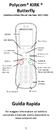 Polycom KIRK Butterfly (telefono sottoscritto ad una base DECT KIRK) Guida Rapida Per maggiori informazioni sul telefono consultare il manuale utente disponibile su www.voispeed.com 1 Nota: per avere le
Polycom KIRK Butterfly (telefono sottoscritto ad una base DECT KIRK) Guida Rapida Per maggiori informazioni sul telefono consultare il manuale utente disponibile su www.voispeed.com 1 Nota: per avere le
Guida Rapida all Installazione Gamma Aqua PC Versione AquaPro2
 Guida Rapida all Installazione Gamma Aqua PC Versione AquaPro2 GUIDA RAPIDA ALL INSTALLAZIONE AQUAPRO2 VR2.00 1. Introduzione Complimenti per aver effettuato l acquisto di AquaPro2 PC. Raccomandiamo che
Guida Rapida all Installazione Gamma Aqua PC Versione AquaPro2 GUIDA RAPIDA ALL INSTALLAZIONE AQUAPRO2 VR2.00 1. Introduzione Complimenti per aver effettuato l acquisto di AquaPro2 PC. Raccomandiamo che
Guida di installazione. Modem ADSL2+ Wi-Fi N
 Guida di installazione Modem ADSL2+ Wi-Fi N Contenuto della confezione Modem ADSL2+ Wi-Fi N 1 Cavo telefonico 1 Cavo Ethernet 1 Alimentatore 1 Filtro ADSL PLUS RJ ADSL Reset ETH1 ETH2 ETH3 ETH4 USB WiFi/LED
Guida di installazione Modem ADSL2+ Wi-Fi N Contenuto della confezione Modem ADSL2+ Wi-Fi N 1 Cavo telefonico 1 Cavo Ethernet 1 Alimentatore 1 Filtro ADSL PLUS RJ ADSL Reset ETH1 ETH2 ETH3 ETH4 USB WiFi/LED
STRUMENTI PER L ACCESSIBILITÀ DEL COMPUTER.
 STRUMENTI PER L ACCESSIBILITÀ DEL COMPUTER. Windows 7 e 8 strumenti per l ipovisione. Windows Seven/8 offrono ottimi strumenti per personalizzare la visualizzazione in caso di ipovisione: - una lente di
STRUMENTI PER L ACCESSIBILITÀ DEL COMPUTER. Windows 7 e 8 strumenti per l ipovisione. Windows Seven/8 offrono ottimi strumenti per personalizzare la visualizzazione in caso di ipovisione: - una lente di
Manuale d uso e configurazione
 Manuale d uso e configurazione Versione 1.0 1 Introduzione Questa applicazione consente di gestire le principali funzioni delle centrali Xpanel, imx e Solo da un dispositivo mobile dotato di sistema operativo
Manuale d uso e configurazione Versione 1.0 1 Introduzione Questa applicazione consente di gestire le principali funzioni delle centrali Xpanel, imx e Solo da un dispositivo mobile dotato di sistema operativo
LA FINESTRA DI GOAL (SCHERMATA PRINCIPALE E PANNELLO DEI COMANDI)
 FUNZIONI DEL PROGRAMMA GOAL Il programma GOAL consente all utilizzatore di creare animazioni grafiche rappresentanti schemi, esercitazioni e contrapposizioni tattiche. Le animazioni create possono essere
FUNZIONI DEL PROGRAMMA GOAL Il programma GOAL consente all utilizzatore di creare animazioni grafiche rappresentanti schemi, esercitazioni e contrapposizioni tattiche. Le animazioni create possono essere
lo 2 2-1 - PERSONALIZZARE LA FINESTRA DI WORD 2000
 Capittol lo 2 Visualizzazione 2-1 - PERSONALIZZARE LA FINESTRA DI WORD 2000 Nel primo capitolo sono state analizzate le diverse componenti della finestra di Word 2000: barra del titolo, barra dei menu,
Capittol lo 2 Visualizzazione 2-1 - PERSONALIZZARE LA FINESTRA DI WORD 2000 Nel primo capitolo sono state analizzate le diverse componenti della finestra di Word 2000: barra del titolo, barra dei menu,
Guida Rapida. Vodafone MiniStation
 Guida Rapida Vodafone MiniStation Nella scatola trovi: 1 Alimentatore per il collegamento elettrico 1 Vodafone MiniStation 5 2 Cavi telefonici per collegare i tuoi apparecchi fax e pos alla MiniStation
Guida Rapida Vodafone MiniStation Nella scatola trovi: 1 Alimentatore per il collegamento elettrico 1 Vodafone MiniStation 5 2 Cavi telefonici per collegare i tuoi apparecchi fax e pos alla MiniStation
REGOLAMENTO BACCARAT FLASH
 REGOLAMENTO BACCARAT FLASH Questo gioco offre il gioco del Baccarat da 6 mazzi. Più sotto nel capitolo REGOLE DEL BACCARAT sono descritte le regole del gioco di carte del Baccarat. Per giocare: Cliccare
REGOLAMENTO BACCARAT FLASH Questo gioco offre il gioco del Baccarat da 6 mazzi. Più sotto nel capitolo REGOLE DEL BACCARAT sono descritte le regole del gioco di carte del Baccarat. Per giocare: Cliccare
Programma Gestione Presenze Manuale autorizzatore. Versione 1.0 25/08/2010. Area Sistemi Informatici - Università di Pisa
 - Università di Pisa Programma Gestione Presenze Manuale autorizzatore Versione 1.0 25/08/2010 Email: service@adm.unipi.it 1 1 Sommario - Università di Pisa 1 SOMMARIO... 2 2 ACCESSO AL PROGRAMMA... 3
- Università di Pisa Programma Gestione Presenze Manuale autorizzatore Versione 1.0 25/08/2010 Email: service@adm.unipi.it 1 1 Sommario - Università di Pisa 1 SOMMARIO... 2 2 ACCESSO AL PROGRAMMA... 3
Manuale di istruzioni del regolatore di carica per modulo fotovoltaico. Serie EPRC10-EC/PWM ITA
 Manuale di istruzioni del regolatore di carica per modulo fotovoltaico Serie EPRC10-EC/PWM ITA Serie EPRC10-EC/PWM 12V O 24V (RICONOSCIMENTO AUTOMATICO) EPRC10-EC è un regolatore di carica PWM che accetta
Manuale di istruzioni del regolatore di carica per modulo fotovoltaico Serie EPRC10-EC/PWM ITA Serie EPRC10-EC/PWM 12V O 24V (RICONOSCIMENTO AUTOMATICO) EPRC10-EC è un regolatore di carica PWM che accetta
QG Gestione Assenze. Inserimento per Classe. Per la gestione delle assenze accedere dal Menu Giornaliere->Assenze e Giustificazioni
 QG Gestione Assenze Per la gestione delle assenze accedere dal Menu Giornaliere->Assenze e Giustificazioni Le voci principali che permettono l inserimento delle assenze sono: Inserimento per Classe Inserimento
QG Gestione Assenze Per la gestione delle assenze accedere dal Menu Giornaliere->Assenze e Giustificazioni Le voci principali che permettono l inserimento delle assenze sono: Inserimento per Classe Inserimento
Quick Guide imagic. ATTENZIONE Prima di collegare l alimentazione inserire la SD CARD che si trova dentro alla scatola (vedi istruzioni all interno)
 ATTENZIONE Prima di collegare l alimentazione inserire la SD CARD che si trova dentro alla scatola (vedi istruzioni all interno) Importante Per una corretta installazione del prodotto è necessario seguire
ATTENZIONE Prima di collegare l alimentazione inserire la SD CARD che si trova dentro alla scatola (vedi istruzioni all interno) Importante Per una corretta installazione del prodotto è necessario seguire
Quick Start Guide. Sony Ericsson Z310i
 Quick Start Guide Sony Ericsson Z310i Contenuto 1. Preparazione 25 2. Come utilizzare il proprio cellulare 27 3. La fotocamera 29 4. Come inviare MMS 30 5. Vodafone live! 32 6. Download 33 7. Altre funzioni
Quick Start Guide Sony Ericsson Z310i Contenuto 1. Preparazione 25 2. Come utilizzare il proprio cellulare 27 3. La fotocamera 29 4. Come inviare MMS 30 5. Vodafone live! 32 6. Download 33 7. Altre funzioni
GUIDA ALL USO DEL PORTALE DI PRENOTAZIONE LIBRI ON LINE
 Introduzione Benvenuto nella guida all uso della sezione ecommerce di shop.libripertutti.it/coop dove è possibile ordinare i tuoi testi scolastici e seguire lo stato del tuo ordine fino all evasione. si
Introduzione Benvenuto nella guida all uso della sezione ecommerce di shop.libripertutti.it/coop dove è possibile ordinare i tuoi testi scolastici e seguire lo stato del tuo ordine fino all evasione. si
Guida di installazione. Modem ADSL2+ Wi-Fi N
 Guida di installazione Modem ADSL2+ Wi-Fi N Contenuto della confezione Collegamento alla rete telefonica 1 Modem ADSL2+ Wi-Fi N 1 Cavo telefonico a. Scollega il telefono eventualmente presente dalla presa
Guida di installazione Modem ADSL2+ Wi-Fi N Contenuto della confezione Collegamento alla rete telefonica 1 Modem ADSL2+ Wi-Fi N 1 Cavo telefonico a. Scollega il telefono eventualmente presente dalla presa
Forum Circoli di Qualità Manuale Utente
 Forum Circoli di Qualità Manuale Utente Indice 1. Informazioni generali 3 2. Inserimento nuovo argomento/messaggio 5 3. Risposta ad argomento/ messaggio 8 4. Pannello di controllo Utente 10 Pag. 2 di 11
Forum Circoli di Qualità Manuale Utente Indice 1. Informazioni generali 3 2. Inserimento nuovo argomento/messaggio 5 3. Risposta ad argomento/ messaggio 8 4. Pannello di controllo Utente 10 Pag. 2 di 11
Personalizza. Page 1 of 33
 Personalizza Aprendo la scheda Personalizza, puoi aggiungere, riposizionare e regolare la grandezza del testo, inserire immagini e forme, creare una stampa unione e molto altro. Page 1 of 33 Clicca su
Personalizza Aprendo la scheda Personalizza, puoi aggiungere, riposizionare e regolare la grandezza del testo, inserire immagini e forme, creare una stampa unione e molto altro. Page 1 of 33 Clicca su
INDICE. IL CENTRO ATTIVITÀ... 3 I MODULI... 6 IL MY CLOUD ANASTASIS... 8 Il menu IMPORTA... 8 I COMANDI DEL DOCUMENTO...
 MANCA COPERTINA INDICE IL CENTRO ATTIVITÀ... 3 I MODULI... 6 IL MY CLOUD ANASTASIS... 8 Il menu IMPORTA... 8 I COMANDI DEL DOCUMENTO... 12 I marchi registrati sono proprietà dei rispettivi detentori. Bologna
MANCA COPERTINA INDICE IL CENTRO ATTIVITÀ... 3 I MODULI... 6 IL MY CLOUD ANASTASIS... 8 Il menu IMPORTA... 8 I COMANDI DEL DOCUMENTO... 12 I marchi registrati sono proprietà dei rispettivi detentori. Bologna
MyPal A636: LED Bluetooth/ Wi-Fi/ GPS MyPal A632: LED Bluetooth/ GPS. Bluetooth Wi-Fi GPS Schermo LCD sensibile
 SD SD Conoscere MyPal Caratteristiche del frontale Caratteristiche dei lati LED Alimentazione/Notifica Aliment. Notifica MyPal A636: LED Bluetooth/ Wi-Fi/ GPS MyPal A63: LED Bluetooth/ GPS Bluetooth Wi-Fi
SD SD Conoscere MyPal Caratteristiche del frontale Caratteristiche dei lati LED Alimentazione/Notifica Aliment. Notifica MyPal A636: LED Bluetooth/ Wi-Fi/ GPS MyPal A63: LED Bluetooth/ GPS Bluetooth Wi-Fi
MANUALE DI ISTRUZIONI. Cronotermostato MILUX
 MANUALE DI ISTRUZIONI Cronotermostato MILUX GENERALITÁ ITA Il cronotermostato MILUX è un termostato digitale programmabile, in grado di controllare e regolare direttamente gli impianti di riscaldamento
MANUALE DI ISTRUZIONI Cronotermostato MILUX GENERALITÁ ITA Il cronotermostato MILUX è un termostato digitale programmabile, in grado di controllare e regolare direttamente gli impianti di riscaldamento
2.7 La cartella Preparazioni e CD Quiz Casa
 2.7 La cartella Preparazioni e CD Quiz Casa SIDA CD Quiz Casa è il cd che permette al candidato di esercitarsi a casa sui quiz ministeriali e personalizzati. L autoscuola può consegnare il cd al candidato
2.7 La cartella Preparazioni e CD Quiz Casa SIDA CD Quiz Casa è il cd che permette al candidato di esercitarsi a casa sui quiz ministeriali e personalizzati. L autoscuola può consegnare il cd al candidato
EW-7416APn v2 & EW-7415PDn Guida di installazione Macintosh
 EW-7416APn v2 & EW-7415PDn Guida di installazione Macintosh 09-2012 / v2.0 0 Per iniziare Prima di iniziare ad usare questo punto di accesso, si prega di verificare se c'è qualcosa che manca nel pacchetto,
EW-7416APn v2 & EW-7415PDn Guida di installazione Macintosh 09-2012 / v2.0 0 Per iniziare Prima di iniziare ad usare questo punto di accesso, si prega di verificare se c'è qualcosa che manca nel pacchetto,
TiAxoluteNighterAndWhiceStation
 09/09-01 PC Manuale d uso TiAxoluteNighterAndWhiceStation Software di configurazione Video Station 349320-349321 3 INDICE 1. Requisiti Hardware e Software 4 2. Installazione 4 3. Concetti fondamentali
09/09-01 PC Manuale d uso TiAxoluteNighterAndWhiceStation Software di configurazione Video Station 349320-349321 3 INDICE 1. Requisiti Hardware e Software 4 2. Installazione 4 3. Concetti fondamentali
opale Manuale per l Utente User Guide Benutzerhandbuch Manuel de l Utilisateur Manual de Usuario Manual do Utilizador Handleiding 24805200 21-05-2012
 opale Manuale per l Utente User Guide EN Benutzerhandbuch DE Manuel de l Utilisateur Manual de Usuario FR ES Manual do Utilizador PT Handleiding NL 24805200 21-05-2012 opale Manuale per l Utente INFORMAZIONI
opale Manuale per l Utente User Guide EN Benutzerhandbuch DE Manuel de l Utilisateur Manual de Usuario FR ES Manual do Utilizador PT Handleiding NL 24805200 21-05-2012 opale Manuale per l Utente INFORMAZIONI
PANNELLO REMOTO PER BARRIERE 48BFC000 E 48BFC001
 PANNELLO REMOTO PER BARRIERE 48BFC000 E 48BFC001 ART.48BFA000 Leggere questo manuale prima dell uso e conservarlo per consultazioni future 1 CARATTERISTICHE GENERALI Il terminale 48BFA000 permette di
PANNELLO REMOTO PER BARRIERE 48BFC000 E 48BFC001 ART.48BFA000 Leggere questo manuale prima dell uso e conservarlo per consultazioni future 1 CARATTERISTICHE GENERALI Il terminale 48BFA000 permette di
ISTRUZIONI PER L INSTALLAZIONE
 DOC00162/08.15 ISTRUZIONI PER L INSTALLAZIONE Manuale d uso www.atagitalia.com Benvenuti in, il termostato Wi-Fi di ATAG. Quello che ti serve per collegare il nuovo con il vostro smartphone o tablet: 1.
DOC00162/08.15 ISTRUZIONI PER L INSTALLAZIONE Manuale d uso www.atagitalia.com Benvenuti in, il termostato Wi-Fi di ATAG. Quello che ti serve per collegare il nuovo con il vostro smartphone o tablet: 1.
Manuale Utente. Utilizzo Programma. Magazzino
 UNIVERSITA DEGLI STUDI DI FERRARA Manuale Utente Utilizzo Programma Magazzino GESTO: Acquisti OnLine Cosa puoi fare? Tramite il modulo di Gesto che verrà illustrato in seguito, potrai gestire in tempo
UNIVERSITA DEGLI STUDI DI FERRARA Manuale Utente Utilizzo Programma Magazzino GESTO: Acquisti OnLine Cosa puoi fare? Tramite il modulo di Gesto che verrà illustrato in seguito, potrai gestire in tempo
3 Problemi relativi al funzionamento in generale:
 p 1 - INDICE n Problema Soluzione Vista e collegamenti Cap. 2 Problemi relativi al funzionamento in generale Cap. 3 Mancato funzionamento o problemi di alimentazione Cap. 3-1 (schermata nera): Pulsante
p 1 - INDICE n Problema Soluzione Vista e collegamenti Cap. 2 Problemi relativi al funzionamento in generale Cap. 3 Mancato funzionamento o problemi di alimentazione Cap. 3-1 (schermata nera): Pulsante
1. Il Client Skype for Business
 1. Il Client Skype for Business 2. Configurare una Periferica Audio 3. Personalizzare una Periferica Audio 4. Gestire gli Stati di Presenza 5. Tabella Stati di Presenza 6. Iniziare una Chiamata 7. Iniziare
1. Il Client Skype for Business 2. Configurare una Periferica Audio 3. Personalizzare una Periferica Audio 4. Gestire gli Stati di Presenza 5. Tabella Stati di Presenza 6. Iniziare una Chiamata 7. Iniziare
TL2200QVP Manuale Regolazione Punto
 TL2200QVP Manuale Regolazione Punto 1 Indice delle funzioni Utilizzo dello schermo attivo (Touch Screen) Funzioni dello schermo... 3 Descrizione Funzioni Principali... 3 Indicatore luce verde... 4 Modalità
TL2200QVP Manuale Regolazione Punto 1 Indice delle funzioni Utilizzo dello schermo attivo (Touch Screen) Funzioni dello schermo... 3 Descrizione Funzioni Principali... 3 Indicatore luce verde... 4 Modalità
SP-1101W Quick Installation Guide
 SP-1101W Quick Installation Guide 06-2014 / v1.2 1 I. Informazioni sul prodotto... 3 I-1. Contenuti del pacchetto... 3 I-2. Pannello frontale... 3 I-3. Stato LED... 4 I-4. Pulsante di stato dello switch...
SP-1101W Quick Installation Guide 06-2014 / v1.2 1 I. Informazioni sul prodotto... 3 I-1. Contenuti del pacchetto... 3 I-2. Pannello frontale... 3 I-3. Stato LED... 4 I-4. Pulsante di stato dello switch...
Guida rapida. Per ricevere assistenza, digita sul browser del tuo computer assistenza.vodafone.it
 Per ricevere assistenza, digita sul browser del tuo computer assistenza.vodafone.it Guida rapida Edizione marzo 2010. Il servizio di comunicazione elettronica è regolato dalle relative Condizioni Generali
Per ricevere assistenza, digita sul browser del tuo computer assistenza.vodafone.it Guida rapida Edizione marzo 2010. Il servizio di comunicazione elettronica è regolato dalle relative Condizioni Generali
LA SOMMINISTRAZIONE DEGLI ESAMI CILS ISTRUZIONI PER LO SVOLGIMENTO DEL
 LA SOMMINISTRAZIONE DEGLI ESAMI CILS ISTRUZIONI PER LO SVOLGIMENTO DEL TEST DI PRODUZIONE ORALE Centro CILS Siena, 8 maggio 2014 CARATTERISTICHE DA CONSIDERARE PER L ORGANIZZAZIONE test a somministrazione
LA SOMMINISTRAZIONE DEGLI ESAMI CILS ISTRUZIONI PER LO SVOLGIMENTO DEL TEST DI PRODUZIONE ORALE Centro CILS Siena, 8 maggio 2014 CARATTERISTICHE DA CONSIDERARE PER L ORGANIZZAZIONE test a somministrazione
ANALISI SOSPENSIONI Modalità Base
 ANALISI SOSPENSIONI Modalità Base INTRODUZIONE Nella versione 2.30.04 di Race Studio 2 è stata introdotta una nuova funzionalità relativa allo strumento di Analisi delle sospensioni presente all interno
ANALISI SOSPENSIONI Modalità Base INTRODUZIONE Nella versione 2.30.04 di Race Studio 2 è stata introdotta una nuova funzionalità relativa allo strumento di Analisi delle sospensioni presente all interno
Prot. n. 2297/C41 Cunardo, 27 OTTOBRE 2013
 ISTITUTO COMPRENSIVO STATALE DI CUNARDO Scuola dell Infanzia, Primaria e Secondaria I grado Via Vaccarossi, 17-21035 Cunardo (VA) Codice Fiscale 93012080128 Tel. 0332 71 65 80 Fax 0332 71 60 58 E-mail
ISTITUTO COMPRENSIVO STATALE DI CUNARDO Scuola dell Infanzia, Primaria e Secondaria I grado Via Vaccarossi, 17-21035 Cunardo (VA) Codice Fiscale 93012080128 Tel. 0332 71 65 80 Fax 0332 71 60 58 E-mail
P-660H-D Series. Guida Rapida. Gateway ADSL 2 + 4 porte. Versione 3.40 Edizione 2 3/2006
 P-660H-D Series Gateway ADSL 2 + 4 porte Guida Rapida Versione 3.40 Edizione 2 3/2006 Panoramica P-660H-D è un router ADSL che integra uno switch 4 porte. Per maggiori informazioni su tutte le caratteristiche
P-660H-D Series Gateway ADSL 2 + 4 porte Guida Rapida Versione 3.40 Edizione 2 3/2006 Panoramica P-660H-D è un router ADSL che integra uno switch 4 porte. Per maggiori informazioni su tutte le caratteristiche
MANUALE PER CONSULTARE LA RASSEGNA STAMPA VIA WEB ( ULTIMO AGGIORNAMENTO 26MARZO 2009)
 MANUALE PER CONSULTARE LA RASSEGNA STAMPA VIA WEB ( ULTIMO AGGIORNAMENTO 26MARZO 2009) I N D I C E VISUALIZZAZIONE PDF COLORE E RIDUZIONE.4 INVIO MAIL MULTIPLA IN PDF O SOMMARIO.5 GESTIONE 9 GESTIONE TESTATE..9
MANUALE PER CONSULTARE LA RASSEGNA STAMPA VIA WEB ( ULTIMO AGGIORNAMENTO 26MARZO 2009) I N D I C E VISUALIZZAZIONE PDF COLORE E RIDUZIONE.4 INVIO MAIL MULTIPLA IN PDF O SOMMARIO.5 GESTIONE 9 GESTIONE TESTATE..9
4. Fondamenti per la produttività informatica
 Pagina 36 di 47 4. Fondamenti per la produttività informatica In questo modulo saranno compiuti i primi passi con i software applicativi più diffusi (elaboratore testi, elaboratore presentazioni ed elaboratore
Pagina 36 di 47 4. Fondamenti per la produttività informatica In questo modulo saranno compiuti i primi passi con i software applicativi più diffusi (elaboratore testi, elaboratore presentazioni ed elaboratore
Manuale NetSupport v.10.70.6 Liceo G. Cotta Marco Bolzon
 NOTE PRELIMINARI: 1. La versione analizzata è quella del laboratorio beta della sede S. Davide di Porto, ma il programma è presente anche nel laboratorio alfa (Porto) e nel laboratorio di informatica della
NOTE PRELIMINARI: 1. La versione analizzata è quella del laboratorio beta della sede S. Davide di Porto, ma il programma è presente anche nel laboratorio alfa (Porto) e nel laboratorio di informatica della
Come costruire una presentazione. PowerPoint 1. ! PowerPoint permette la realizzazione di presentazioni video ipertestuali, animate e multimediali
 PowerPoint Come costruire una presentazione PowerPoint 1 Introduzione! PowerPoint è uno degli strumenti presenti nella suite Office di Microsoft! PowerPoint permette la realizzazione di presentazioni video
PowerPoint Come costruire una presentazione PowerPoint 1 Introduzione! PowerPoint è uno degli strumenti presenti nella suite Office di Microsoft! PowerPoint permette la realizzazione di presentazioni video
Internet Key WiFi R201: guida primo utilizzo A Inserimento della SIM e installazione del Pannello di Controllo
 Internet Key WiFi R201: guida primo utilizzo A Inserimento della SIM e installazione del Pannello di Controllo 1 2 Rimuovere il coperchio sul retro della Internet Key e inserire la SIM Vodafone all interno
Internet Key WiFi R201: guida primo utilizzo A Inserimento della SIM e installazione del Pannello di Controllo 1 2 Rimuovere il coperchio sul retro della Internet Key e inserire la SIM Vodafone all interno
ALTERNATYVA MOBILE GUIDA RAPIDA ALLA CONFIGURAZIONE DEL ROUTER
 ALTERNATYVA MOBILE GUIDA RAPIDA ALLA CONFIGURAZIONE DEL ROUTER Gentile Cliente, ti ringraziamo per aver scelto il servizio AlternatYva. Attraverso i semplici passi di seguito descritti, potrai da subito
ALTERNATYVA MOBILE GUIDA RAPIDA ALLA CONFIGURAZIONE DEL ROUTER Gentile Cliente, ti ringraziamo per aver scelto il servizio AlternatYva. Attraverso i semplici passi di seguito descritti, potrai da subito
EW-7438APn. Guida di installazione rapida. 07-2013 / v1.0
 EW-7438APn Guida di installazione rapida 07-2013 / v1.0 I. Informazioni sul prodotto I-1. Contenuti del pacchetto - Punto di accesso EW-7438APn - CD con guida di installazione rapida multilingue e manuale
EW-7438APn Guida di installazione rapida 07-2013 / v1.0 I. Informazioni sul prodotto I-1. Contenuti del pacchetto - Punto di accesso EW-7438APn - CD con guida di installazione rapida multilingue e manuale
Guida all installazione
 Guida all installazione Come collegare e predisporre il tuo per l utilizzo Introduzione Questa guida descrive le azioni necessarie per l installazione dell, il dispositivo che permette al tuo telefono
Guida all installazione Come collegare e predisporre il tuo per l utilizzo Introduzione Questa guida descrive le azioni necessarie per l installazione dell, il dispositivo che permette al tuo telefono
Interfaccia radio ricevente
 Interfaccia radio ricevente HD575SB - HC575SB - HS575SB Descrizione L interfaccia ricevente è indispensabile per consentire al comando radio senza batteria HA/HB/L572SB di pilotare l impianto My Home.
Interfaccia radio ricevente HD575SB - HC575SB - HS575SB Descrizione L interfaccia ricevente è indispensabile per consentire al comando radio senza batteria HA/HB/L572SB di pilotare l impianto My Home.
Biblioteca di Cervia NOZIONI BASE DI INFORMATICA
 Biblioteca di Cervia NOZIONI BASE DI INFORMATICA NOZIONI DI INFORMATICA Il PC è composto solitamente di tre parti principali: - Il Case, ovvero il contenitore del cuore del computer, da qui si accende
Biblioteca di Cervia NOZIONI BASE DI INFORMATICA NOZIONI DI INFORMATICA Il PC è composto solitamente di tre parti principali: - Il Case, ovvero il contenitore del cuore del computer, da qui si accende
MONDIAL REGOLAMENTO Regole del gioco Simbolo WILD Simbolo Scatter
 MONDIAL REGOLAMENTO Regole del gioco MONDIAL è una video slot con 5 rulli e 3 righe con simboli Wild, Instant Win, Bonus e Scatter. Puoi giocare da 1 a 25 linee di gioco, da 1 fino a 5 gettoni per linea,
MONDIAL REGOLAMENTO Regole del gioco MONDIAL è una video slot con 5 rulli e 3 righe con simboli Wild, Instant Win, Bonus e Scatter. Puoi giocare da 1 a 25 linee di gioco, da 1 fino a 5 gettoni per linea,
P-661H-D Series. Guida Rapida. Security Gateway ADSL 2 + 4 porte. Versione 3.40 Edizione 1 5/2006
 P-661H-D Series Security Gateway ADSL 2 + 4 porte Guida Rapida Versione 3.40 Edizione 1 5/2006 Panoramica Per maggiori informazioni su tutte le caratteristiche consultate la User's Guide. Come utilizzare
P-661H-D Series Security Gateway ADSL 2 + 4 porte Guida Rapida Versione 3.40 Edizione 1 5/2006 Panoramica Per maggiori informazioni su tutte le caratteristiche consultate la User's Guide. Come utilizzare
Procedura aggiornamento firmware
 Procedura aggiornamento firmware Sommario Introduzione... 3 Caratteristiche versione firmware... 3 Strumentazione necessaria e requisiti di base... 3 Operazioni preliminari... 4 Procedura aggiornamento...
Procedura aggiornamento firmware Sommario Introduzione... 3 Caratteristiche versione firmware... 3 Strumentazione necessaria e requisiti di base... 3 Operazioni preliminari... 4 Procedura aggiornamento...
Procedura aggiornamento firmware. Prestige
 Procedura aggiornamento firmware Prestige Sommario Introduzione... 3 Caratteristiche versione firmware... 3 Strumentazione necessaria e requisiti di base... 3 Procedura aggiornamento... 4 Appendice...
Procedura aggiornamento firmware Prestige Sommario Introduzione... 3 Caratteristiche versione firmware... 3 Strumentazione necessaria e requisiti di base... 3 Procedura aggiornamento... 4 Appendice...
Decremento patch / canale MIDI. Incremento patch / canale MIDI. Ingresso DC 12V Memorizzazione patch. Modalità funzionamento looper
 POWER RETURN 7 SEND 7 RETURN 6 SEND 6 RETURN 5 SEND 5 RETURN 4 SEND 4 RETURN 3 SEND 3 RETURN 2 SEND 2 RETURN 1 SEND 1 LINK INPUT MIDI IN PICOLOOPER picolooper Version2 midi 7 8 MIDI OUT loop7 loop8 loop5
POWER RETURN 7 SEND 7 RETURN 6 SEND 6 RETURN 5 SEND 5 RETURN 4 SEND 4 RETURN 3 SEND 3 RETURN 2 SEND 2 RETURN 1 SEND 1 LINK INPUT MIDI IN PICOLOOPER picolooper Version2 midi 7 8 MIDI OUT loop7 loop8 loop5
Power Point prima lezione
 1 Power Point prima lezione Aprire il programma Il programma Power Point serve per creare presentazioni. Si apre dal menu start programmi o con l icona l sul desktop 1 Aprire il programma Il programma
1 Power Point prima lezione Aprire il programma Il programma Power Point serve per creare presentazioni. Si apre dal menu start programmi o con l icona l sul desktop 1 Aprire il programma Il programma
Centralina Compatta. Manuale d istruzioni. 04/2015 Dati tecnici soggetti a modifi che. info@psg-online.de www.psg-online.de
 Centralina Compatta 04/2015 Dati tecnici soggetti a modifi che info@psg-online.de www.psg-online.de Manuale d istruzioni Messa in funzione Il regolatore viene fornito con le impostazioni standard pronto
Centralina Compatta 04/2015 Dati tecnici soggetti a modifi che info@psg-online.de www.psg-online.de Manuale d istruzioni Messa in funzione Il regolatore viene fornito con le impostazioni standard pronto
Olga Scotti. Basi di Informatica. Il sistema operativo Windows
 Basi di Informatica Il sistema operativo Windows Perchè Windows? MS-DOS: Interfaccia di solo testo Indispensabile conoscere i comandi Linux & Co. : Meno diffuso soprattutto nelle aziende Bella interfaccia
Basi di Informatica Il sistema operativo Windows Perchè Windows? MS-DOS: Interfaccia di solo testo Indispensabile conoscere i comandi Linux & Co. : Meno diffuso soprattutto nelle aziende Bella interfaccia
Microtech Srl. GPS TRACKER v3.0
 Microtech Srl GPS TRACKER v3.0 Manuale d Uso Rev1-1 - Indice: Descrizione pag. 3 Caratteristiche. pag. 3 Accensione/Spegnimento.. pag. 4 Funzionamento pag. 4 Segnalazione di errore pag. 4 Segnalazione
Microtech Srl GPS TRACKER v3.0 Manuale d Uso Rev1-1 - Indice: Descrizione pag. 3 Caratteristiche. pag. 3 Accensione/Spegnimento.. pag. 4 Funzionamento pag. 4 Segnalazione di errore pag. 4 Segnalazione
In questo manuale, si fa riferimento a ipod touch 5a generazione e iphone 5 con il solo termine iphone con connettore Lightning.
 In questo manuale, si fa riferimento a ipod touch 5a generazione e iphone 5 con il solo termine iphone con connettore Lightning. Per collegare un iphone con connettore Lightning ad SPH-DA100 AppRadio e
In questo manuale, si fa riferimento a ipod touch 5a generazione e iphone 5 con il solo termine iphone con connettore Lightning. Per collegare un iphone con connettore Lightning ad SPH-DA100 AppRadio e
Manuale. Inizia ad accettare pagamenti con payleven
 Manuale Inizia ad accettare pagamenti con payleven Il lettore di carte Chip & PIN Parte superiore Lettore di banda magnetica Parte frontale Simbolo Bluetooth Stato batteria Tasto Zero (per l abbinamento)
Manuale Inizia ad accettare pagamenti con payleven Il lettore di carte Chip & PIN Parte superiore Lettore di banda magnetica Parte frontale Simbolo Bluetooth Stato batteria Tasto Zero (per l abbinamento)
Per cominciare Accendere/spegnere l'e-book reader
 Per cominciare Accendere/spegnere l'e-book reader Premere il pulsante di accensione. Attenzione! Il dispositivo si spegne automaticamente dopo 10 minuti di inattività: comparirà in automatico la copertina
Per cominciare Accendere/spegnere l'e-book reader Premere il pulsante di accensione. Attenzione! Il dispositivo si spegne automaticamente dopo 10 minuti di inattività: comparirà in automatico la copertina
Indruduzione... 1 Il modulo Bluetooth HC-06... 2 Il firmware... 3 Collegamento della scheda... 4 Software PC e l applicazione Android...
 Sommario Indruduzione... 1 Il modulo Bluetooth HC-06... 2 Il firmware... 3 Collegamento della scheda... 4 Software PC e l applicazione Android... 4 Indruduzione La scheda può controllare fino a quattro
Sommario Indruduzione... 1 Il modulo Bluetooth HC-06... 2 Il firmware... 3 Collegamento della scheda... 4 Software PC e l applicazione Android... 4 Indruduzione La scheda può controllare fino a quattro
----------------------------- www.digitalkey.it ----------------------------- Adattatore Wireless Universale - EDUP EP-2911
 ----------------------------- www.digitalkey.it ----------------------------- Adattatore Wireless Universale - EDUP EP-2911 Manuale di Installazione V.1.1 12/11/2014 A- Funzionamento tasti e interfacce
----------------------------- www.digitalkey.it ----------------------------- Adattatore Wireless Universale - EDUP EP-2911 Manuale di Installazione V.1.1 12/11/2014 A- Funzionamento tasti e interfacce
Condivisione Internet da Galaxy Tab verso dispositivi dotati di antenna Wi-Fi.
 Condivisione Internet da Galaxy Tab verso dispositivi dotati di antenna Wi-Fi. All accensione del Galaxy e dopo l eventuale inserimento del codice PIN sarà visibile la schermata iniziale. Per condividere
Condivisione Internet da Galaxy Tab verso dispositivi dotati di antenna Wi-Fi. All accensione del Galaxy e dopo l eventuale inserimento del codice PIN sarà visibile la schermata iniziale. Per condividere
Istruzioni per configurazione SmartComm (in passività) Ultimo Aggiornamento: 22 settembre 2011
 Istruzioni per configurazione SmartComm (in passività) Ultimo Aggiornamento: 22 settembre 2011 Istruzioni per configurazione SmartComm (in passività)... 1 1. INSTALLAZIONE SMART3COMM Vers 099... 1 2. CONFIGURAZIONI
Istruzioni per configurazione SmartComm (in passività) Ultimo Aggiornamento: 22 settembre 2011 Istruzioni per configurazione SmartComm (in passività)... 1 1. INSTALLAZIONE SMART3COMM Vers 099... 1 2. CONFIGURAZIONI
Accedendo a questo menu, è possibile effettuare l aggiornamento dei programmi contenuti nella memory card in due diversi modi: CONNESSIONE PC:
 AGGIORNAMENTI 25 Le rimanenti voci: AGGIORNAMENTO BIOS, RIPRI- STINO STRUMENTO e DISATTIVAZIONE STRUMENTO, riguardano funzioni riservate al servizio di assistenza tecnica e non devono essere utilizzate
AGGIORNAMENTI 25 Le rimanenti voci: AGGIORNAMENTO BIOS, RIPRI- STINO STRUMENTO e DISATTIVAZIONE STRUMENTO, riguardano funzioni riservate al servizio di assistenza tecnica e non devono essere utilizzate
